在如今数字化的时代,手机已经成为我们日常生活中不可或缺的一部分。无论是工作还是生活,手机联系人列表都扮演着重要的角色。今天,我们将为大家详细介绍如何在魅族16spro手机中导入联系人,让您的联系人管理更加便捷高效。
一、进入电话应用
首先,我们需要在魅族16spro手机桌面找到电话图标,并点击进入。这是所有联系人相关操作的基础起点。
二、切换至联系人界面
进入电话应用后,我们会看到不同的选项,如拨号、联系人、通话记录等。此时,我们需要切换到联系人一栏。在联系人界面中,您可以看到已经存储在手机中的联系人列表。
三、进入设置选项
在联系人界面的右上角,有三个点的图标,点击它后会出现一个下拉菜单。在这个菜单中,我们需要找到并点击设置选项。这一步将我们带入了联系人设置的详细界面。
四、进入联系人管理
在联系人设置界面中,您会看到多个选项,如联系人显示、联系人排序、联系人同步等。我们需要找到并点击联系人管理选项。这一步是导入联系人的关键步骤。
五、选择导入方式
进入联系人管理界面后,您会看到两个主要的导入选项:从本地导入和从其它手机导入。
- 从本地导入:如果您已经将联系人保存在手机的存储中,如通过excel文件或csv文件,您可以选择此选项。系统会提示您选择文件,并按照文件中的信息导入联系人。
- 从其它手机导入:如果您希望从另一部手机中导入联系人,您可以选择此选项。魅族16spro支持多种导入方式,如蓝牙、wi-fi直连等,具体方式取决于您与另一部手机的连接情况。
六、完成导入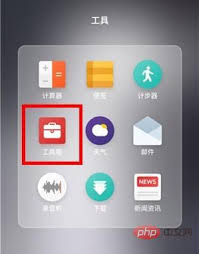
选择导入方式后,系统会提示您进行确认,并显示导入的进度。在导入过程中,请确保手机处于稳定的网络环境中,以避免导入失败或数据丢失。导入完成后,您可以在联系人列表中看到新添加的联系人。
通过以上步骤,您就可以在魅族16spro手机中轻松导入联系人了。无论是从本地文件还是从其他手机,魅族16spro都提供了便捷的操作方式,让您的联系人管理更加高效。希望这篇文章能帮助您更好地使用魅族16spro手机,享受数字化生活的便利。




